Ova studija govori o ' mogu li korisnici ukloniti Git commit, ali zadržati promjene ” s primjerom.
Mogu li ukloniti Git Commit, ali zadržati promjene?
Da, možete ukloniti Git commit, ali zadržati dodane promjene. U tu svrhu idite do Git lokalnog repozitorija i kreirajte datoteku u lokalnom repozitoriju. Zatim pratite novododanu datoteku u scensko područje i ažurirajte spremište unosom promjena. Zatim provjerite povijest dnevnika spremišta i ažurirajte novostvorenu datoteku. Dodajte promjene u repozitorij, izvršite promjene i izbrišite prethodno dodano predavanje pomoću ' $ git resetiraj HEAD^ ” naredba.
Provjerimo provedbu gore navedenog postupka!
Korak 1: Premjestite se u određeno lokalno spremište
Dođite do željenog Git repozitorija izvršavanjem ' CD ” naredba:
$ CD 'C:\Korisnici \n asma\Idi \t je_6'
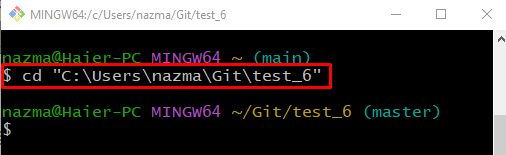
Korak 2: Stvorite novu datoteku u lokalnom spremištu
Pokrenite ' dodir ” i kreirajte novu datoteku u lokalnom repozitoriju:
$ dodir datoteka1.txt 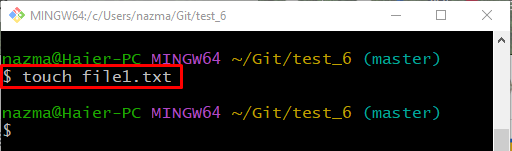
Korak 3: Dodajte datoteku u scensko područje
Zatim dodajte novostvorenu datoteku u prostor za pripremu pomoću sljedeće naredbe:
$ git dodati datoteka1.txt 
Korak 4: Utvrdite promjene
Sada ažurirajte lokalno spremište izvršavanjem ' git počiniti ' naredba s ' -m ” i dodajte željenu poruku predaje:
$ git počiniti -m '1 datoteka dodana' 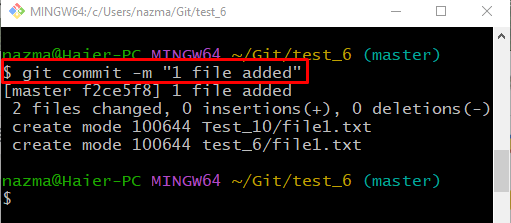
Korak 5: Provjerite povijest Git dnevnika
Pokrenite ' git zapisnik. ” naredba za provjeru Git referentne povijesti dnevnika:
$ git dnevnik . 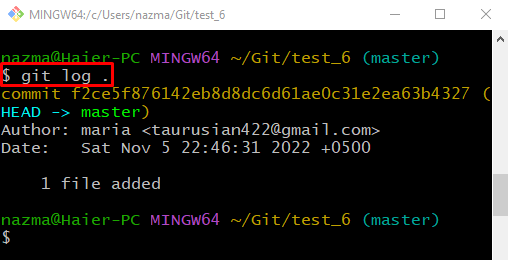
Korak 6: Ažurirajte datoteku
Zatim otvorite novododanu datoteku sa zadanim uređivačem teksta:
$ pokrenuti file1.txt 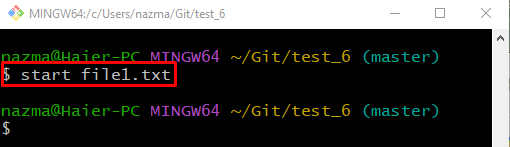
Navedena datoteka otvorit će se u uređivaču teksta, dodajte tekst i pritisnite tipku “ CTRL + S ” za spremanje:
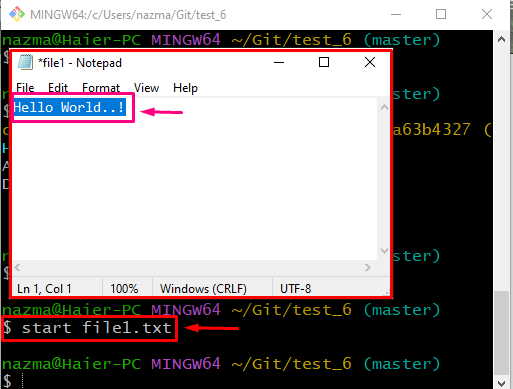
Korak 7: Pratite ažuriranu datoteku
Sada izvršite ' git dodati ” s ažuriranim nazivom datoteke i pratite je do pripremnog područja:
$ git dodati datoteka1.txt 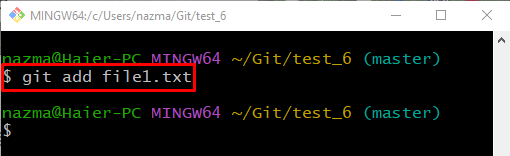
Korak 8: Utvrdite promjene
Obavijestite dodane promjene u repozitorij koristeći dolje danu naredbu:
$ git počiniti -m 'datoteka1.txt ažurirana' 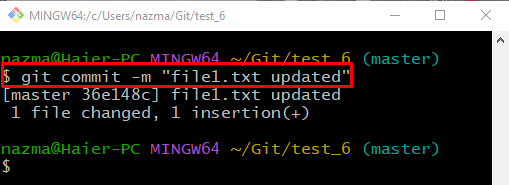
Korak 9: Provjerite Git Reference Log History
Pokrenite ' git zapisnik. ” naredba za provjeru Git referentne povijesti dnevnika:
$ git dnevnik . 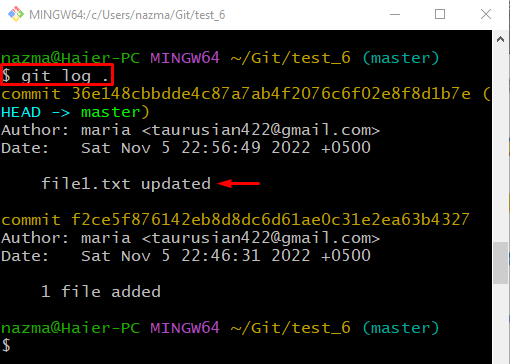
Korak 10: Izbrišite Git Commit
Sada izbrišite Git commit koristeći ' git resetirati ' naredba s ' GLAVA^ ” pokazivač:
$ git resetirati GLAVA^ 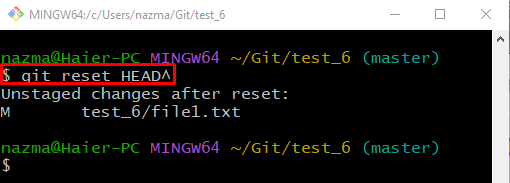
Korak 11: Pregledajte Git Reference Log History
Opet pokrenite ' git zapisnik. ” naredba za provjeru Git referentne povijesti dnevnika:
$ git dnevnik .Kao što vidite u donjem izlazu, najnoviji commit je izbrisan iz referentne povijesti dnevnika:
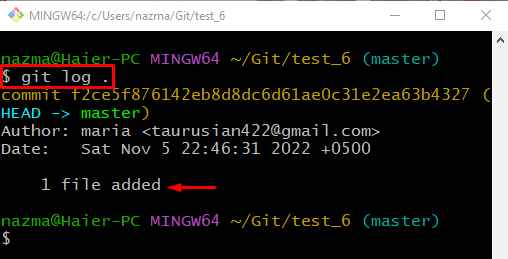
Korak 12: Provjerite ažuriranu datoteku
Sada pokrenite ' početak ” naredba s prethodno ažuriranim nazivom datoteke za provjeru zadržavanja promjena:
$ pokrenuti file1.txt 
Prema dolje navedenom izlazu, dodane promjene spremaju se u datoteku. Međutim, briše se povezano preuzimanje protiv ovih promjena:
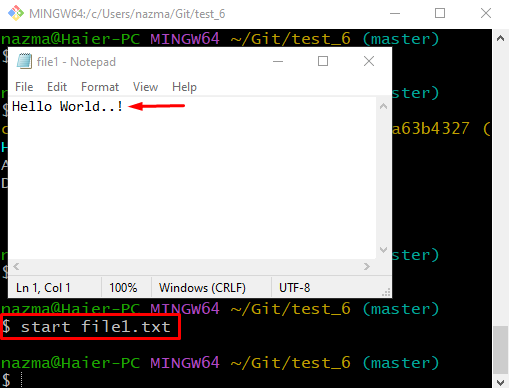
Objasnili smo proceduru za brisanje Git predaje, ali zadržavanje promjena.
Zaključak
Da, možemo ukloniti Git commit, ali zadržati dodane promjene. Da biste to učinili, prijeđite na Git određeno spremište i izradite datoteku. Zatim ga dodajte u područje prikazivanja i potvrdite promjene. Provjerite Git referentnu povijest dnevnika, a zatim ažurirajte datoteku. Pratite datoteku, izvršite promjene i izbrišite prethodno dodano preuzimanje izvršavanjem ' $ git resetiraj HEAD^ ” naredba. Na kraju, otvorite ažuriranu datoteku i provjerite dodane promjene. Ova je studija na primjeru pokazala metodu brisanja Git predaje, ali zadržavanja promjena.